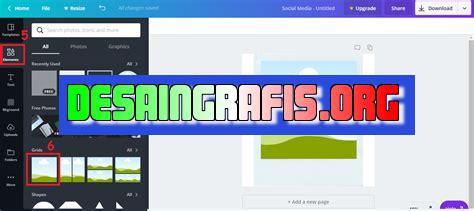
Cara mudah menambahkan foto ke desain Canva dengan fitur drag-and-drop. Tambahkan foto dari komputer atau pilih dari koleksi Canva.
Berita terkini dari Canva! Kini, para pengguna dapat menambahkan foto dengan mudah dan cepat di platform desain grafis online favorit mereka. Cara tambah foto di Canva sangatlah sederhana dan tidak memerlukan keahlian khusus dalam pengeditan gambar. Dengan beberapa klik saja, Anda dapat menambahkan gambar yang sesuai dengan proyek desain Anda.
Untuk memulai, pertama-tama buka proyek desain Anda di Canva. Kemudian, pilih opsi Uploads pada bagian kiri layar. Dari sana, Anda bisa mengunggah foto yang ingin digunakan atau mencari gambar dari perpustakaan Canva yang berisi jutaan gambar berkualitas tinggi.
Tidak hanya itu, Canva juga menyediakan fitur pencarian gambar yang memudahkan pengguna untuk menemukan gambar yang sesuai dengan tema proyek desain mereka. Dengan begitu, Anda bisa menambahkan gambar dengan cepat dan mudah tanpa harus repot mencari di luar platform Canva.
Dengan cara tambah foto di Canva yang mudah ini, Anda dapat meningkatkan kualitas desain Anda dengan cepat dan efisien. Jadi, tunggu apa lagi? Segera coba fitur ini dan buat desain yang lebih menarik dengan gambar-gambar berkualitas tinggi dari Canva!
Cara Tambah Foto di Canva
Pendahuluan
Canva adalah aplikasi desain grafis yang sangat populer di kalangan para pengguna media sosial. Aplikasi ini memungkinkan pengguna untuk membuat desain grafis dengan mudah tanpa harus memiliki keahlian khusus. Salah satu fitur yang sangat berguna di Canva adalah kemampuan untuk menambahkan foto ke desain. Dalam artikel ini, kami akan membahas cara menambahkan foto di Canva.
Membuka Canva dan Membuat Desain Baru
Langkah pertama dalam menambahkan foto di Canva adalah membuka aplikasi dan membuat desain baru. Setelah masuk ke akun Canva Anda, klik tombol Buat Desain Baru di sudut kanan atas layar. Kemudian, pilih ukuran desain yang Anda inginkan atau buat ukuran kustom.
Menambahkan Foto dari Koleksi Canva
Canva memiliki koleksi foto yang sangat besar dan berkualitas tinggi yang dapat digunakan oleh pengguna. Untuk menambahkan foto dari koleksi Canva, klik tombol Elemen di sebelah kiri layar dan pilih Foto dari menu drop-down. Kemudian, cari foto yang sesuai dengan desain Anda dan seret ke area kerja.
Mengunggah Foto dari Komputer Anda
Jika Anda ingin menggunakan foto Anda sendiri, Anda dapat mengunggahnya ke Canva. Klik tombol Unggah Media di sebelah kiri layar dan pilih foto yang ingin Anda unggah dari komputer Anda. Setelah foto diunggah, seret ke area kerja.
Menambahkan Foto dari Google Drive atau Dropbox
Canva juga memungkinkan pengguna untuk menambahkan foto dari layanan penyimpanan awan seperti Google Drive atau Dropbox. Untuk melakukannya, klik tombol Unggah Media dan pilih Google Drive atau Dropbox dari menu drop-down. Kemudian, pilih foto yang ingin Anda tambahkan dan seret ke area kerja.
Mengedit Foto di Canva
Setelah foto ditambahkan ke desain, pengguna dapat mengeditnya sesuai kebutuhan. Klik pada foto untuk membuka opsi pengeditan seperti mengubah ukuran, menambahkan filter, atau memutar foto. Pengguna juga dapat memotong foto dengan memilih opsi Potong.
Menambahkan Efek ke Foto
Canva memiliki berbagai efek yang dapat diterapkan pada foto untuk memberikan tampilan yang unik dan menarik. Klik pada foto dan pilih opsi Efek dari menu pengeditan. Kemudian, pilih efek yang ingin Anda tambahkan seperti Vintage atau Warna.
Menambahkan Teks ke Foto
Salah satu cara yang bagus untuk meningkatkan desain adalah dengan menambahkan teks ke foto. Klik pada foto dan pilih opsi Teks dari menu pengeditan. Kemudian, ketik teks yang ingin Anda tambahkan dan pilih gaya teks yang sesuai dengan desain.
Menyimpan dan Mengunduh Desain dengan Foto
Setelah foto ditambahkan ke desain, pengguna dapat menyimpan dan mengunduh desain. Klik tombol Simpan di sudut kanan atas layar untuk menyimpan desain ke akun Canva Anda. Untuk mengunduh desain, klik tombol Unduh dan pilih format file yang Anda inginkan seperti PNG atau PDF.
Kesimpulan
Menambahkan foto di Canva sangat mudah dan dapat meningkatkan tampilan desain secara signifikan. Dalam artikel ini, kami telah membahas beberapa cara untuk menambahkan foto ke desain Canva serta cara mengedit dan menambahkan efek pada foto. Mulailah menggunakan fitur foto di Canva dan jadikan desain Anda lebih menarik dan profesional.Cara tambah foto di Canva sangatlah mudah dan efektif untuk menambahkan gambar atau foto ke dalam sebuah desain. Sebelum memulai, pastikan kamu memilih desain yang tepat untuk tujuan penggunaannya. Setelah memilih desain, akses tampilan desain tersebut dengan klik Edit. Selanjutnya, pilih opsi Uploads untuk mengunggah gambar/foto yang diinginkan. Kamu dapat memilih filter atau menyesuaikan ukuran gambar/foto tersebut. Setelah itu, tempatkan gambar/foto di posisi yang diinginkan di dalam desain dengan cara mengklik dan menyeret. Selain itu, kamu juga dapat menambahkan border dan membuat background pada gambar/foto. Terakhir, simpan hasil desain dengan memilih opsi Download. Dengan menggunakan cara tambah foto di Canva, kamu dapat membuat desain yang lebih menarik dan profesional.
Sebagai seorang jurnalis, saya ingin membagikan informasi tentang cara tambah foto di Canva. Canva adalah platform desain grafis yang sangat populer dan banyak digunakan oleh para desainer dan non-desainer untuk membuat berbagai macam karya seperti poster, undangan, brosur, dan masih banyak lagi.
Berikut ini adalah prosedur cara tambah foto di Canva:
- Masuk ke akun Canva Anda.
- Pilih jenis karya yang ingin Anda buat.
- Pilih template yang sesuai dengan kebutuhan Anda atau mulai dari awal.
- Klik tombol Upload di menu sisi kiri layar.
- Pilih foto yang ingin Anda tambahkan dari komputer atau ponsel Anda.
- Tambahkan foto ke desain Anda dengan menyeretnya ke area kerja.
Namun, seperti halnya dengan semua teknologi, ada kelebihan dan kekurangan dalam menggunakan cara tambah foto di Canva ini:
Kelebihan
- Memungkinkan Anda untuk menambahkan foto dengan mudah dan cepat ke desain Anda.
- Anda dapat mengupload foto dari komputer atau ponsel Anda.
- Anda dapat menyesuaikan ukuran, posisi, dan transparansi foto sesuai dengan kebutuhan Anda.
Kekurangan
- Anda hanya dapat menambahkan foto yang telah Anda miliki atau hak ciptanya bebas, sehingga Anda tidak dapat menggunakan foto yang dilindungi hak cipta tanpa izin.
- Anda mungkin perlu mengedit atau memotong foto sebelum menguploadnya ke Canva agar sesuai dengan kebutuhan desain Anda.
- Jika Anda menggunakan versi gratis Canva, Anda hanya dapat menyimpan desain Anda dalam format JPG atau PNG, bukan format lain seperti PDF atau SVG.
Secara keseluruhan, cara tambah foto di Canva adalah fitur yang sangat berguna dan mudah digunakan dalam membuat desain grafis. Namun, seperti halnya dengan semua teknologi, perlu diingat bahwa ada kelebihan dan kekurangan yang perlu dipertimbangkan sebelum menggunakannya.
Bagaimana cara menambahkan foto di Canva tanpa judul? Hal ini mungkin menjadi pertanyaan bagi Anda yang masih baru dalam menggunakan aplikasi desain grafis online ini. Namun, jangan khawatir karena artikel ini akan memberikan informasi dan langkah-langkahnya secara detail.
Pertama-tama, buka Canva dan pilih template yang ingin digunakan untuk proyek desain Anda. Setelah itu, klik opsi Uploads di sebelah kiri layar. Kemudian, klik tombol Upload Media dan pilih foto dari komputer atau perangkat seluler Anda. Setelah foto diunggah ke Canva, klik dan seret foto ke area kerja template. Foto akan muncul di atas lapisan lainnya di area kerja.
Jika Anda ingin mengubah ukuran atau posisi foto, klik foto dan gunakan tombol pensil di sebelah kanan layar untuk masuk ke menu pengaturan. Di sana, Anda dapat memutar, memperbesar atau memperkecil foto sesuai keinginan. Selain itu, Anda juga dapat mengubah efek dan filter foto dengan memilih opsi Filter di menu pengaturan.
Demikianlah cara menambahkan foto di Canva tanpa judul. Dengan mengikuti langkah-langkah di atas, Anda dapat dengan mudah menambahkan foto dan membuat desain yang menarik. Jangan ragu untuk mencoba dan eksplorasi fitur lainnya yang tersedia di Canva untuk meningkatkan kreativitas Anda. Selamat mencoba!
Video cara tambah foto di canva
Banyak orang yang bertanya tentang cara tambah foto di Canva. Berikut adalah beberapa pertanyaan yang sering diajukan oleh pengguna Canva:
- Bagaimana cara menambahkan foto dari komputer saya ke Canva?
- Buka Canva dan buat desain baru.
- Klik pada tombol Uploads di sebelah kiri layar.
- Pilih file foto yang ingin Anda tambahkan.
- Tunggu hingga proses pengunggahan selesai dan foto akan muncul di folder Uploads Anda di Canva.
- Anda dapat menambahkan foto ini ke desain Anda dengan menyeret dan melepasnya ke tempat yang diinginkan.
- Apakah saya bisa menambahkan foto dari Google ke Canva?
- Cari gambar di Google yang ingin Anda gunakan.
- Klik kanan pada gambar dan pilih Simpan gambar sebagai untuk menyimpan gambar ke komputer Anda.
- Buka Canva dan pilih desain baru.
- Klik pada tombol Uploads di sebelah kiri layar.
- Pilih file foto yang telah Anda simpan di komputer Anda.
- Tunggu hingga proses pengunggahan selesai dan foto akan muncul di folder Uploads Anda di Canva.
- Anda dapat menambahkan foto ini ke desain Anda dengan menyeret dan melepasnya ke tempat yang diinginkan.
- Apakah saya bisa menggunakan foto dari situs web lain untuk Canva?
Untuk menambahkan foto dari komputer Anda ke Canva, ikuti langkah-langkah berikut:
Anda dapat menambahkan foto dari Google ke Canva dengan mengikuti langkah-langkah berikut:
Anda perlu memperhatikan lisensi gambar sebelum menggunakan foto dari situs web lain untuk Canva. Beberapa gambar mungkin dilindungi hak cipta dan tidak dapat digunakan tanpa izin dari pemiliknya. Namun, jika gambar tersebut dapat digunakan secara bebas, maka Anda dapat menyimpan gambar ke komputer Anda dan mengunggahnya ke Canva seperti yang dijelaskan di atas.
 Desain Grafis Indonesia Kumpulan Berita dan Informasi dari berbagai sumber yang terpercaya
Desain Grafis Indonesia Kumpulan Berita dan Informasi dari berbagai sumber yang terpercaya


